win10蓝牙无法连接怎么解决,win10蓝牙设备无法连接怎么办

蓝牙是一种短线的无线通讯技术,它的出现,使设备网络的移动接入与通讯变得简单。通过蓝牙,我们可以方便快捷键地在电脑、手机、平板等设备上进行数据交互,省去了传统的电线连接。那么,当发现自己的win10蓝牙无法连接,该怎么办呢?出现这类状况,很可能是驱动问题导致的。接下来,小编就教下大伙们win10系统蓝牙设备连接不上怎么解决。
win10蓝牙设备无法连接怎么办
解决方法一:
1、win10搜索框中输入“设备管理器”,打开“设备管理器”。
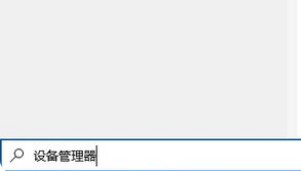
2、点击“蓝牙”,展开蓝牙驱动。

3、右键选择“Qualcomm Atheros Bluetooth”,点击“升级驱动程序”。
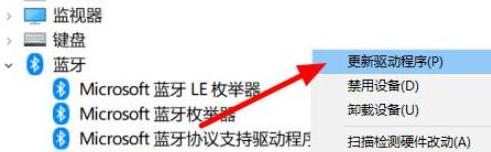
4、弹出升级界面,选择“自动搜索升级的驱动程序软件”即可自动升级蓝牙驱动。
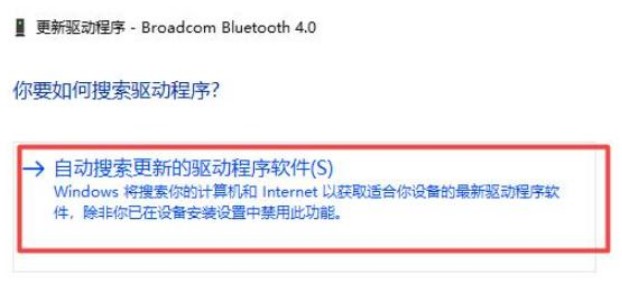
5、升级完成以后,重新开启蓝牙就可以连接了。
解决方法二:
如果升级蓝牙驱动后,还是无法连接,这就可能是蓝牙服务被禁用了,开启即可。
1、 win+r快捷打开运行,输入“services.msc”回车打开服务列表。
2、找到“蓝牙支持服务”。
3、双击打开该选项,可以看到服务状态为已停止,点击“启动”。
4、启动完成后,将启动类型更改为“自动”,点击应用即可。
那么以上便是,win10蓝牙无法连接,win10蓝牙设备无法连接怎么办的解决方法啦。本文介绍了两种解决方案,其中,方法一是针对蓝牙驱动进行了升级,而方法二是针对蓝牙服务开关,设置为启动。针对不同情况,采用的方法也不同,希望这两个解决方法能够帮助到广大用户们哦,谢谢阅读。
原文链接:https://www.jikegou.net/cjwt/1209.html 转载请标明
极客狗装机大师,系统重装即刻简单
一键重装,备份还原,安全纯净,兼容所有上一篇:三星、英特尔将联合收购arm?


